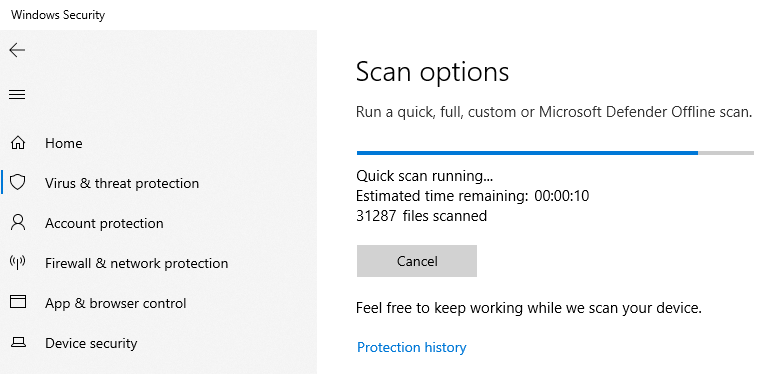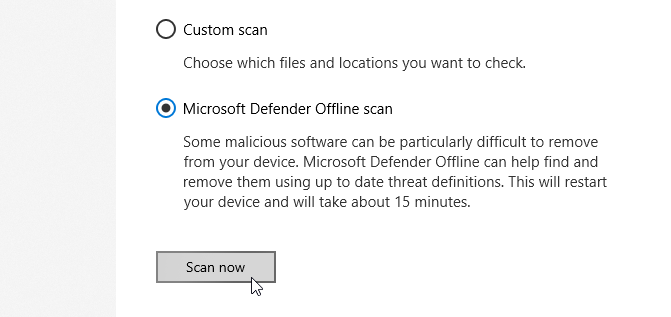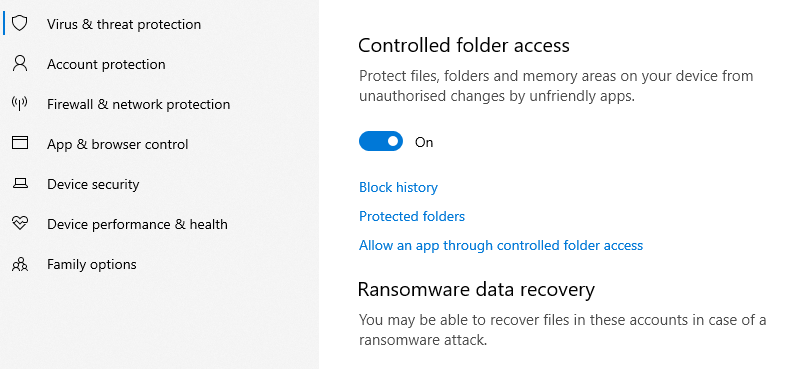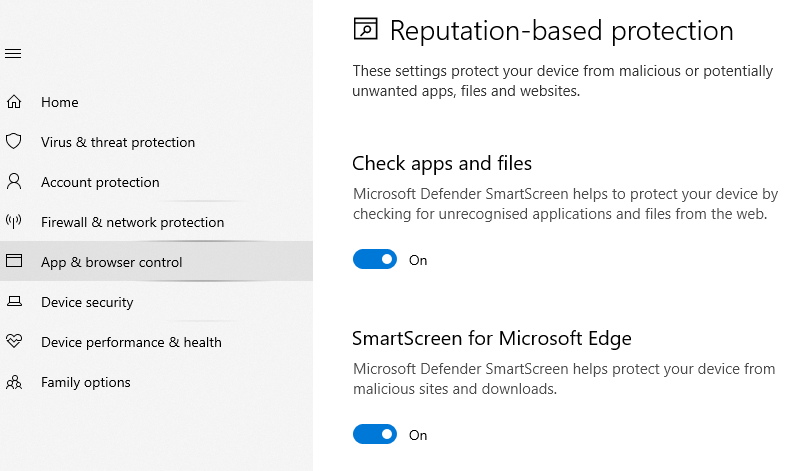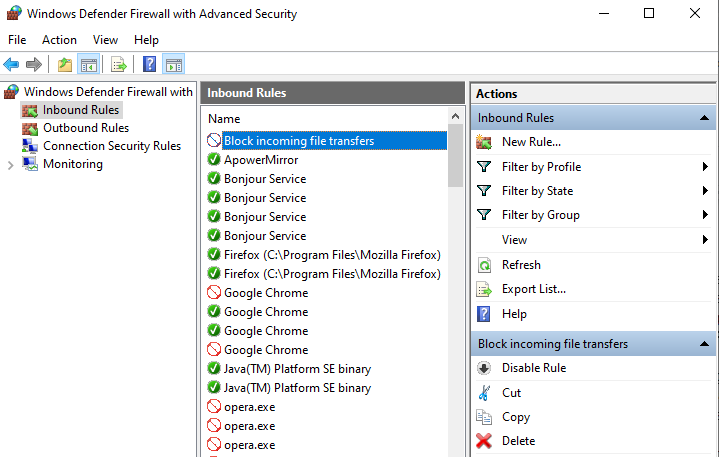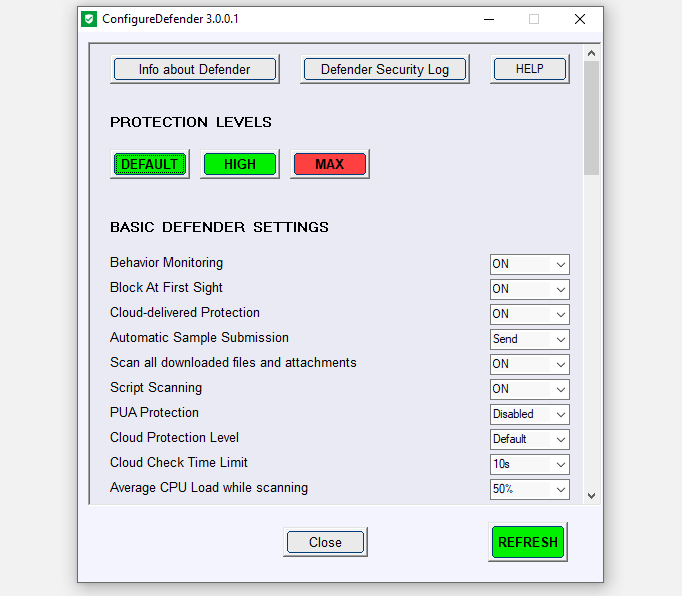.
O software de segurança integrado do Windows 10 frequentemente supera os programas antivírus pagos em testes independentes. Recentemente, obteve 100 por cento do AV-Test do laboratório de pesquisa de segurança e é sem dúvida tudo o que você precisa agora para proteger seu PC contra malware.
Agora chamado Microsoft Defender (em vez de Windows Defender), é um conjunto enganosamente simples de ferramentas que funciona principalmente em segundo plano. No entanto, mergulhe nas configurações do Defender e você encontrará recursos poderosos que podem aumentar a proteção do seu PC contra as ameaças mais recentes. Explicaremos como desbloqueá-los.
1. Detecte e remova malware oculto
Por padrão, o componente antivírus do Microsoft Defender executa uma Escaneamento rápido do seu sistema todos os dias. Isso verifica apenas as pastas nas quais as ameaças são encontradas com mais frequência.
Para executar uma verificação manualmente, vá para Configurações > Atualização e segurança > Segurança do Windows ou digite segurança na barra de pesquisa do menu Iniciar e selecione a melhor correspondência. Selecione Proteção contra vírus e ameaças e clique Escaneamento rápido.
Para digitalizar mais detalhadamente, clique em Opções de digitalização e escolha Verificação completa, que verifica todos os arquivos e programas em seu PC. Como alternativa, selecione Verificação personalizadaque permite verificar arquivos e pastas específicos em busca de malware.
Se você suspeitar que seu sistema está infectado, mas as outras varreduras não encontrarem nada, selecione Varredura offline do Microsoft Defender. Isso visa malwares difíceis de detectar, como rootkits.
A verificação offline funciona reiniciando em um ambiente seguro para executar uma verificação fora do Windows, onde o malware oculto não pode ser executado. Salve seu trabalho antes de escolher esta opção e clique em Escanear agora > Escanear, e seu PC será reiniciado.
A varredura leva até 15 minutos. Não entre em pânico se a tela ficar preta por alguns segundos, pois isso é normal. Se algum malware for encontrado, você será solicitado a removê-lo, mas, caso contrário, seu PC será inicializado novamente no Windows assim que a verificação for concluída.
2. Proteja seus arquivos contra ransomware
O ransomware pode causar sérios problemas no seu PC, criptografando seus arquivos e pastas e exigindo pagamento para desbloqueá-los sem garantia de que o descriptografador funcionará.
É estranho, então, que a proteção contra ransomware do Defender esteja desativada por padrão, presumivelmente para impedir que programas legítimos sejam bloqueados. Felizmente, o recurso é fácil de ativar.
No Proteção contra vírus e ameaças tela, role para baixo até Proteção contra ransomware e clique Gerenciar proteção contra ransomware.
Clique no botão abaixo Acesso a pastas controladas para ativar a opção. Isso protegerá suas pastas Imagens, Documentos, Vídeos, Música e Área de trabalho, mas você pode complementá-las clicando em Pastas protegidasentão Adicionar uma pasta protegida.
Você não pode remover a proteção de pastas pré-selecionadas, mas pode permitir que programas específicos as acessem clicando em Permitir um aplicativo por meio de acesso a pastas controladas.
3. Bloqueie automaticamente o malware mais recente
O Microsoft Defender oferece proteção em tempo real contra malware, detectando e bloqueando ameaças conhecidas usando definições de vírus constantemente atualizadas.
Ele também protege seu sistema contra ameaças que ainda não foram identificadas por meio de um recurso chamado Proteção fornecida na nuvem, anteriormente conhecido como Microsoft Active Protection Service (MAPS). Isso carrega detalhes de arquivos suspeitos para a Microsoft, para determinar se eles são seguros.
O recurso é ativado por padrão, mas vale a pena verificar caso tenha sido desativado por outro programa de segurança ou malware oculto. Você deve ver um aviso se for esse o caso.
No Tela de proteção contra vírus e ameaçasclique Gerenciar configurações sob Configurações de proteção contra vírus e ameaças e ligue Proteção fornecida na nuvem se ainda não estiver ativo.
Você também deve ativar Envio automático de amostras para enviar arquivos suspeitos à Microsoft para análise posterior. Isso pode soar como um risco de privacidade, mas só carregará arquivos de programa automaticamente. Se um arquivo puder conter informações pessoais, sua permissão será solicitada antes de enviá-lo.
Se a Microsoft detectar que um arquivo é perigoso, ele será bloqueado não apenas no seu PC, mas também nos sistemas de outros usuários do Microsoft Defender. Pense nisso como fazer a sua parte pela comunidade de segurança.
4. Bloqueie aplicativos não reconhecidos e indesejados
A atualização de maio de 2020 adicionou proteção contra programas potencialmente indesejados (PUPs) à segurança do Windows (no passado, bloqueando esse lixo necessário usando um comando do PowerShell) para complementar seu recurso SmartScreen existente.
Para garantir que essas ferramentas ofereçam proteção máxima, selecione Controle de aplicativo e navegador em Segurança do Windows. Clique Ligar sob Proteção baseada em reputação se solicitado, clique em Configurações de proteção baseadas em reputação.
O Verifique aplicativos e arquivos A opção usa o Microsoft Defender SmartScreen para interromper programas não reconhecidos e não confiáveis em execução no seu PC. Embora às vezes bloqueie software legítimo (que você pode optar por executar de qualquer maneira), isso deve ser ativado. No entanto, a menos que você use o Edge, a segunda opção SmartScreen pode ser desativada.
Em Bloqueio de aplicativos potencialmente indesejados, verifique se Bloquear aplicativos e Bloquear downloads são ambos selecionados para evitar que o lixo empacotado seja instalado junto com outro software.
5. Defina as configurações de firewall do Defender
O Windows Defender Firewall bloqueia automaticamente ameaças de segurança de entrada e saída, desde que esteja configurado corretamente. Clique Firewall e proteção de rede na Segurança do Windows e certifique-se de que o Domínio, Privadoe Público as opções estão todas ativadas.
O firewall usa “regras” contra as quais todo o tráfego da Internet é verificado. Para definir suas próprias regras, clique em Configurações avançadas e selecione qualquer um Regras de entrada para controlar os dados que entram em seu PC ou Regras de Saída para gerenciar os dados que saem da rede e da Internet.
Você pode bloquear portas específicas para proteger contra tipos arriscados de tráfego da web, por exemplo, porta 21, que gerencia transferências de arquivos (FTP):
- Selecione Regras de entrada e, na barra lateral direita, clique em Nova regra.
- No Assistente de nova regra de entrada, selecione Porta e clique Próximo.
- Digitar 21 no Portas locais específicas caixa e clique Próximo.
- Na tela seguinte, selecione Bloquear a conexãoe clique Próximo duas vezes.
- Dê à regra um nome como Bloquear transferências de arquivos recebidase clique Terminar para aplicá-lo.
Se você tiver algum problema com uma regra que criou, selecione-a e escolha Desativar regra ou Excluir.
6. Acesse as configurações avançadas do Defender com ConfigureDefender
O Microsoft Defender tem muitas configurações avançadas que você não pode acessar por meio da Segurança do Windows, mas que precisam ser desbloqueadas por meio de comandos complicados do PowerShell. É aqui que o ConfigureDefender é útil.
Esta ferramenta gratuita fornece uma interface gráfica do usuário para todas as configurações do Defender, o que lhe dá controle total sobre a segurança do sistema. Você pode ativar e desativar facilmente todas as opções que desejar, desde configurações básicas, como verificar todos os downloads e anexos, até ajustes avançados, como bloquear macros e programas potencialmente perigosos do Office em pendrives.
ConfigureDefender é muito fácil de usar, com opções de um clique que se aplicam Padrão, Altoou máx. proteção para o Microsoft Defender. Você precisará reiniciar o computador para que as alterações entrem em vigor.
Reforce as defesas do Microsoft Defender
Embora você possa deixar o Microsoft Defender fazer seu trabalho sem alterar nenhuma configuração, há benefícios claros em habilitar opções desativadas por padrão. Isso não apenas aumentará sua proteção contra as ameaças mais recentes, mas também significa que você pode personalizar sua segurança para atender às suas necessidades.
Obviamente, você não precisa se limitar ao software integrado do Windows 10 se preferir confiar em uma empresa diferente para defender seu PC. Existem muitos outros pacotes de segurança confiáveis e gratuitos para Windows que valem a pena considerar.
.